bugFree安装说明
BugFree的基本操作
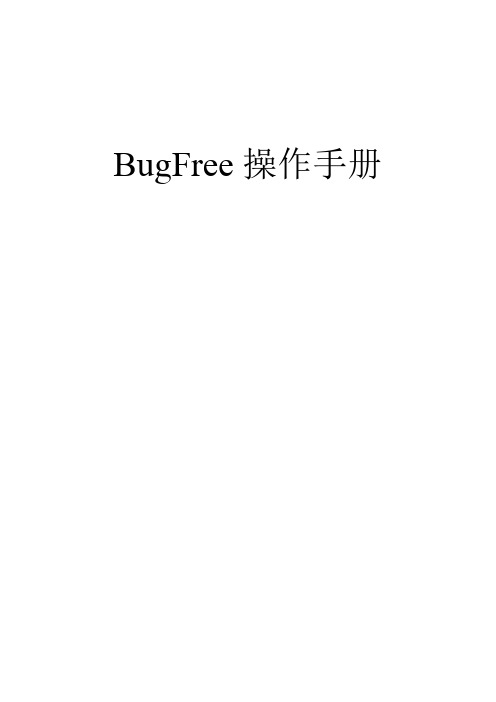
BugFree操作手册目录B UG F REE操作手册 (1)一、登陆系统 (3)1、B UG F REE访问地址: (3)2、登录名及密码 (3)二、TESTCASE管理 (3)1、新建T EST C ASE (3)2、复制C ASE (3)3、修改C ASE (3)4、运行C ASE(见三、T EST R ESULT) (3)三、TESTRESULT (3)四、BUG管理 (4)1、新建B UG (4)2、复制B UG (4)3、修改B UG (4)4、解决B UG (4)5、关闭B UG (5)6、激活B UG (5)五、后台管理 (5)1、项目管理---新建项目 (5)2、项目管理---模块管理 (5)3、用户管理 (5)4、用户组管理 (6)5、用户日志 (6)六、统计报表 (6)七、查询 (7)1、设置查询条件 (7)2、快速筛选 (8)3、自定义显示字段 (8)4、查询结果排序 (8)一、登陆系统1、BugFree访问地址:http://132.40.1.130/bugfree/index.phphttp://132.40.1.130/bugfree/index.php(131服务器,但目前不能发送邮件)2、登录名及密码管理员的登录名及密码:admin/123456其他用户的登录名及密码的格式为:ITCode/ITCode(如:zhangbo/zhangbo;chenzc/chenzc;liyh1/liyh1)如不清楚自己的登录名及密码可用admin登陆系统查询。
二、TestCase管理1、新建TestCase测试人员登录系统后,在‘TestCase’标签页中点击【新建Case】按钮,便可弹出新建Case的页面。
其中页面中标黄的输入框为必填项。
A、Case标题:简明扼要的叙述此TestCase的描述,不能超过30字,如超过系统会截断多余内容B、项目名称/模块路径:每个Case都必须选择对应的项目、模块名称,以便于查询并统计此项目、模块的Case情况,如果每个模块指定了相应的负责人,选择了此模块后系统会自动将负责人(指派给)带出。
Bugfree3.0.4使用手册

Bugfree3.0.4 使用手册目录目录 (1)第1章Bugfree介绍 (4)1.1Bugfree首页简介 (4)1.1.1查询结果 (5)1.1.1.1设置查询条件 (5)1.1.1.2快速筛选 (6)1.1.1.3自定义显示字段 (6)1.1.1.4查询结果排序 (7)1.1.2统计报表 (7)1.2Bugfree使用快捷键 (8)第2章管理员部分 (9)2.1登陆 (9)2.1.1登陆 (9)2.1.2登陆成功 (9)2.2编辑我的信息 (10)2.3后台管理 (10)2.3.1用户管理 (11)2.3.1.1新建用户 (11)2.3.1.2修改用户 (12)2.3.1.3禁用用户 (12)2.3.1.4激活用户 (12)2.3.2用户组管理 (13)2.3.2.1添加用户组 (13)2.3.2.2编辑用户组 (13)2.3.2.3禁用用户组 (14)2.3.2.4激活用户组 (14)2.3.3产品管理 (14)2.3.3.1添加产品 (15)2.3.3.2编辑产品 (16)2.3.3.3复制产品 (17)2.3.3.4合并产品 (17)2.3.3.5模块功能 (18)2.3.3.6bug字段管理 (20)2.3.3.7case字段管理 (22)2.3.3.8rusult字段管理 (24)2.3.4系统设置 (26)2.3.5管理日志 (27)2.3.6用户日志 (28)第3章测试人员部分 (29)3.1登陆 (29)3.1.1登陆 (29)3.1.2登陆成功 (29)3.2编辑我的信息 (30)3.3测试用例case (30)3.3.1新建case (31)3.3.2编辑case (32)3.4测试结果result (33)3.4.1新建Result (35)3.4.2编辑Result (36)3.5测试问题Bug (36)3.5.1创建与测试用例无关的问题记录 (36)3.5.2创建与测试用例有关的问题记录 (39)3.5.3修改Bug结果验证 (41)第4章开发人员部分 (44)4.1编辑我的信息 (44)4.2查看并解决分配给自己的bug (44)附录一:系统管理员、产品管理员和用户组管理员三种角色的详细权限 (48)附录二:Bug的三种状态 (49)第1章Bugfree介绍1.1Bugfree首页简介项目选择框:可快速切换当前项目,项目模块框和查询结果框显示相应的模块结构和记录。
bugfree环境搭建

1.打开虚拟机(7.1.1版本的),运行打开vmware的共享文件夹2.双击打开xampp的安装包注意此处要将apache服务和mysql服务钱的复选框选上3.正在安装中在安装过程中可能会弹出几个命令行窗口,不必理会4.在安装的最后可能会爆出这样一个错误提示框,这是因为此机器已经安装了其他非Apache Web服务器程序,占用了http的80 端口。
在此处点确定,稍后修改。
安装完成,打开弹出程序的管理界面明显看出apache 服务没有运行。
5.打开IE浏览器,输入localhost,可以看出来这是IIS的web服务器程序6.为了使Apache Web服务器服务可以正常使用,有两种方法a)不修改Apache侦听端口在服务管理中将IIS服务停止,并启动Apache服务其中会弹出次对话框,点是启动Apache服务即可打开IE 在地址栏中输入 localhost弹出如下界面,即表示Apache服务已就绪b)修改Apache Web服务器应用程序的http监听由端口,解决冲突找到安装目录 xampp 下apache\conf 子目录,找到httpd.conf文件用记事本打开编辑利用查找找到listen 80,将端口号80 改为一个较大的数,改完之后须重启机器(0-256一般被系统占用,建议将端口号改到一千以上)(# 在此表示注释)我在此将端口号改为8080,所以打开IE浏览器后,在地址栏中输入的是Localhost:80,弹出此界面,则表示已经就绪日期 12\10\19补充:关于bugfree与tomcat的问题建议bugfree开启apache服务前先关闭tomcat 开启服务后在打开tomcat 两者可同时存在猜想: bugfree与tomcat 有优先级问题。
7.将bugfree的文件夹放入xampp安装目录下的htdocs子目录中8.打开浏览器,键入localhost:8080\bugfree 弹出此界面但是却登陆不了,因为没有用户数据库9.所以将地址栏的中的http://localhost:8080/bugfree/Login.php 中的 Login.php改为install.php弹出此界面点下一步,出现此界面(将 1、设置存储Bug数据的数据库参数中创建数据库复选框选中将 2、BugFree邮件功能参数配置中的 SMTP服务器是否需要验证 True False 单选按钮中选中 false选中)10.接着点最下方的开始安装则弹出此页面故按提示打开xampp安装目录下的htdocs目录下的bugfree子目录将install.php删除或改名,此处我在其后面天了后缀名_bak11.做完上述步骤后,点击此处登录输入用户名密码进入bugfree 主页面,如下所示自此,bugfree在Windows环境搭建完毕(注:可编辑下载,若有不当之处,请指正,谢谢!)。
BugFree使用指南

• 相关Case:与当前Bug相关的Case。例如,测试遗漏的Bug可以在补 充了Case之后,在Bug的相关Case注明。
• 上传附件:上传Bug的屏幕截图,Log日志等,方便处理人员。
• 复现步骤:【步骤】要描述清晰,简明扼要;【结果】说明Bug产生 的错误结果;【期望】说明正确的结果。可以在【备注】提供一些辅 助性信息,例如,这个Bug在上个版本是否也能复现,方便处理人员。
• 用户组管理:创建新用户之后,需要将用户添加到用户组,项目管理 员通过指派用户组来分配权限。新用户只有在所属用户组指派给一个 项目之后才可以登陆BugFree系统。
• 项目管理:点击【添加项目】去创建新的项目。指派需要访问当前项 目的用户组之后,该用户组的所有用户才可以访问该项目。项目默认 显示顺序是按照创建的先后次序排序的,如果需要将某个项目排在最 前面,编辑该项目,将显示顺序设置在0-255直接的数值。
• 项目名/模块路径:指定问题出现在哪个项目的哪个模块 • 指派给:Bug的电器处理人。如果设定了邮件通知,被指派者会收到
邮件通知 • 严重程度:Bug严重程度,由bug的创建者视情况来定,分1-4级,各
级如何定义看使用者协定 • 优先级:Bug处理优先级。由Bug处理人安装当前业务需求、开发计
划和资源状态指定。 • 创建Build:Bug是在哪个版本被发现的 • 解决Build:Bug是在哪个版本被解决的 • 解决方案:参考Bug的七种解决方案。如果解决方案为Duplicated,
/help/
谢谢!
Bug的七种解决方案
后台管理
• BugFree的管理员包括系统管理员、项目管理员和用户组管理员三种 角色。可以同时指派任意用户为任意角色。这三种管理员登陆 BugFree之后,主页面上方导航栏会显示一个[后台管理]的链接 。
bugfree的使用手册

B u g F r e e的安装手册Bugfree:是一款BS架构的缺陷管理系统。
它使用Web服务器为:apache;数据库服务器为:mysql;支持模块:php第一步:先安装mysql(1)双击“mysql的安装包”(2)单击“Next”如下图所示:(3)选择“Typical”,单击“Next”如下图所示:(4)单击“Install”如下图:(5)单击“Next”如下图所示:(6)一直单击“next”,最后单击“Finish”如下图:(7)单击“Next”如下图:(8)选择“Standard Configuration”,单击“Next”如下图:(9)选中“Include Bin Directory in Windows PATH”,单击“Next”如下图:(10)设置密码,选择“Create An Anonymous Account”,最后单击“Next”如下图:(11)单击“Next”如下:(12)单击“Finish”如下图:MySQL安装结束。
第二步:Apache服务器的安装(1)双击“Apache”的安装包(2)单击“Next”如下图:(3)选择“我同意协议”,单击“Next”如下图:(4)单击“Next”如下:(5)按照实例填写内容,单击“Next”如下图:(6)选择“Typical”,单击“Next”如下图:(7)单击“Next”如下图:(8)单击“Install”如下图:(9)单击“Finish”如下:第二步:Apache安装结束验证Apache是否正确。
第三步:安装PHP(1)双击“PHP的安装包”(2)单击“Next”如下:(2)选择“我同意协议”,单击“Next”如下:(3)单击“Next”如下图:(4)选择“Apache 2.0”单击“Next”如下图:(5)选择PHP的安装路径“Browse”单击“Next”如下图:(6)选择PHP所要安装的模块,单击“Next”如下图:Extensions 中要添加的10项(7)单击“Install”如下图:(8)单击“Finish”如下图:安装完PHP之后要重启电脑1.将BugFree复制粘贴到C:\Program Files\Apache Group\Apache2\htdocs2.在C:\Program Files\Apache Group\Apache2\conf下的httpd.conf文件下查找:index.html。
ubuntu12.04安装bugfree3.0.4
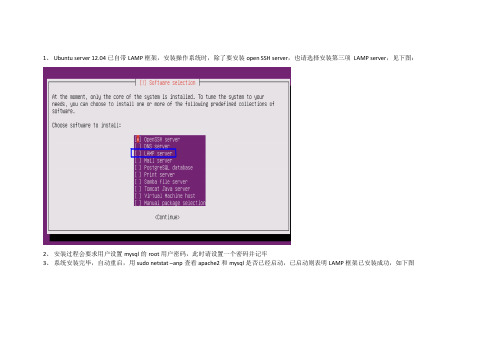
1、Ubuntu server 12.04已自带LAMP框架,安装操作系统时,除了要安装open SSH server,也请选择安装第三项LAMP server,见下图:2、安装过程会要求用户设置mysql的root用户密码,此时请设置一个密码并记牢3、系统安装完毕,自动重启,用sudo netstat –anp查看apache2和mysql是否已经启动,已启动则表明LAMP框架已安装成功,如下图4、把下载下来的bugfree_V3.0.4程序包解压后重命名为bugfree,然后把整个目录用SSH上传到/var/www目录下5、修改/var/www/bugfree的权限为7776、创建/var/www/BugFile目录7、修改/var/www/BugFile权限为7778、修改/var/www/bugfree/protected/config/main.php文件,把以下内容注释掉:(用/*内容*/方式注释),如下所示:/*'urlManager' =>array ('urlFormat' => 'path','showScriptName' => false,'rules' =>array ('<type:\\w+>/<id:\\d+>/<action:\\w+>' => 'info/edit','<type:\\w+>/list/<product_id:\\d+>' => 'info/index','<type:\\w+>/<id:\\d+>' => 'info/edit','<controller:\\w+>/view/<id:\\d+>' => '<controller>/view','<controller:\\w+>/<id:\\d+>' => '<controller>/view','<controller:\\w+>/<action:\\w+>/<id:\\d+>' => '<controller>/<action>','<controller:\\w+>/<action:\\w+>' => '<controller>/<action>',),),*/注:如果不注释,则访问bugfree主页会出现404,/var/log/apache2的log提示/var/www/bugfree/site找不到9、浏览器访问http://XX.XX.XX.XX/bugfree/install进行安装如下图所示(环境检查所有项目都OK):10、点击继续,输入mysql的用户名和密码(可以用root,也可以用其他有权限的用户)11、接受协议,安装12、安装成功后,通过http://XX.XX.XX.XX/bugfree访问系统,初始用户admin密码123456。
BugFree使用手册
1BugFree介绍1.1关于BugFreeBugFree基于PHP和MySQL开发,是免费且开放源代码的缺陷管理系统。
服务器端在Linux和Windows平台上都可以运行;客户端无需安装任何软件,通过IE,FireFox等浏览器就可以自由使用。
1.2主页面登录后,默认主页面如下:1.产品选择框①:可以快速切换当前产品,产品模块框②和查询结果框⑥显示相应的模块结构和记录。
2.产品模块框②:显示当前产品的模块结构。
点击某一模块,查询结果框⑥会显示所选模块的所有记录。
3.个性显示框③:i.我的标记,指派给我,由我创建为系统设定的查询条件;ii.用户可以保存自己的查询条件;4.模式切换标签④:切换Bug, Test Case和Test Result模式。
默认登录为Bug模式。
5.查询框⑤:设置查询条件。
6.查询结果框⑥:显示当前查询的结果。
i.自定义显示:设置查询结果的显示字段;ii.统计报表:显示当前查询结果的统计信息;iii.导出:将查询结果显示的自定义字段导出到XML文件。
最多可同时导出5000条记录;iv.导入(仅支持Test Case模式):可以将导出的XML文件在Excel 进行编辑后,再导入到BugFree中,实现T est Case批量编辑。
最大支持2M大小的XML文件;v.批量运行(仅支持Test Case 模式):可以对查询结果的Test Case 同时创建Test Result。
最多支持100个Test Case。
(未实现)7.导航栏⑦:显示当前登录用户名等信息。
8.导航栏⑧:新建及从模板新建。
1.3Test Case管理页面1.4Test Result管理页面1.5Bug管理页面2BugFree使用BugFree集成了Test Case、Test Result和Bug的管理功能。
具体使用流程:首先创建Test Case(测试用例),(一般是先有设计草稿(Excel));然后评审测试用例;修改测试用例;最后将评审后的测试用例导入BugFree;根据测试计划运行Test Case产生Test Result(测试结果),运行结果为Failed的Case,可以直接创建Bug。
easyphp安装
BugFree2.0详细安装---easyphp方式【自己整理】1. 下载EasyPHP-3.0和bugfree2.1.2.我安装的路径是D:\EasyPHP5.3.0\2. 安装easyphp,一路默认即可。
安装之后,程序会自动启动apache,mysql,如机器上之前已经安装过两者,需在进程中将其kill掉,以免影响启动。
apache默认端口为80,如被iis或其它应用所占用,需修改D:\EasyPHP5.3.0\apache\conf\httpd.conf中的两处端口号:(1)Listen 127.0.0.1:80 (2)Port 803. 打开IE输入http://localhost/,或.看看是否有bugfree的主页面出现。
4. 进入D:\EasyPHP5.3.0目录,将phpmyadmin文件夹Copy到www文件夹下,此模块是bugfree用来管理mysql数据库的。
5. F5刷新IE后可以看见页面上有提示多了一个phpmyadmin目录,进入此目录(或输入),此时mysql是以root用户登陆且密码为空,页面也会提示出于安全考虑,建议我们修改密码。
(1)点权限--数据库-->mysql(选中)-->点右面的权限如果root的“密码”栏为“否”,说明是没有设置密码。
(2)root 用户后面有一个小图标,鼠标放在上面会提示“编辑权限”,进入后找到“更改密码”,选中“密码”设置密码即可。
(3)同时修改D:\Program Files\EasyPHP5.3.0\www\phpmyadmin下config.inc.php中$cfg['Servers'][$i]['password']与设置的密码一致。
6. 解压bugfree2.tar.gz到D:\Program Files\EasyPHP5.3.0\www下,此时进入会被提示:“File 'Include/Config.inc.php' cannot be found.”,但是我们去Include/目录下面确实找不到叫Config.inc.php的文件,页面有提示哦~ --“You can manually copy a new Include/Config.inc.php from Include/Config.Default.php.”,Config.Default.php也没有。
BugFree操作手册
BugFree操作手册目录B UG F REE操作手册 (1)一、登陆系统 (3)1、B UG F REE访问地址: (3)2、登录名及密码 (3)二、TESTCASE管理 (3)1、新建C ASE (3)2、复制C ASE (4)3、修改C ASE (4)4、运行C ASE(见三、T EST R ESULT) (4)三、TESTRESULT (4)四、BUG管理 (4)1、新建B UG (4)2、复制B UG (5)3、修改B UG (5)4、解决B UG (5)5、关闭B UG (5)6、激活B UG (5)五、后台管理 (5)1、产品管理---新建产品 (5)2、产品管理---模块管理 (6)3、用户管理 (6)4、用户组管理 (6)5、用户日志 (6)六、统计报表 (7)七、查询 (7)1、设置查询条件 (8)2、快速筛选 (8)3、自定义显示字段 (8)4、查询结果排序 (9)Bugfree操作使用基本流程:一、登陆系统1、BugFree访问地址:http://121.42.171.175/bugfree/index.php/site/login2、登录名及密码管理员的登录名及密码:admin/123456其他用户的登录名及密码的格式为:姓名全拼/123456二、TestCase管理1、新建Case测试人员登录系统后,在‘Case’标签页中点击【新建Case】按钮,便可弹出新建Case的页面。
其中页面中标黄的输入框为必填项。
A、Case标题:简明扼要的叙述此TestCase的描述,不能超过30字,如超过系统会截断多余内容B、项目名称/模块路径:每个Case都必须选择对应的项目、模块名称,以便于查询并统计此项目、模块的Case情况,如果每个模块指定了相应的负责人,选择了此模块后系统会自动将负责人(指派给)带出。
C、指派给:要执行此TestCase的测试人员,如果不知道具体的用例执行人员,可以指派给Active备注:此处咱们统一指派给自己,即自己创建的case自己执行。
bugfree搭建
Bugfree环境搭建安装环境:操作系统:centos 6.5 64安装软件:LAMP环境1.下载bugfree目前百度最新版本:bugfree3.0.4.zip2.解压bugfree将下载的bugfree解压。
# unzip bugfree3.0.4.zip3.建立网页可访问在apache网页根目录下建立两个文件夹:# makdir bugfree //用来存放bugfree网页文件# makdir BugFile //用来存放bugfree上传图片文件将解压的bugfree目录下所有文件拷贝到# chmod –R 777 bugfree //修改为777权限# makdir BugFile //修改为777权限4.配置Apache# vim /usr/local/apache/conf/httpd.conf修改网页目录:存放bugfree的目录修改访问权限:只开放给指定IP访问<Directory "/ ">Order allow,denyAllow from IP</Directory>5.配置mysql启动mysqld服务:service mysqld start登陆mysql数据库:mysql -uroot -p创建新用户:CREATE USER 'bugfree'@'localhost' IDENTIFIED BY '123456';新用户授权:grant all on *.* to bugfree@localhost IDENTIFIED by '123456';注:以上授权方式需要把mysql和bugfree安装在同一台机器上6.配置bugfree打开浏览器输入:http://IP:port/bugfree/install //输入服务器IP及Apache开放的端口号按照相关提示安装bugfree及其数据库等。
- 1、下载文档前请自行甄别文档内容的完整性,平台不提供额外的编辑、内容补充、找答案等附加服务。
- 2、"仅部分预览"的文档,不可在线预览部分如存在完整性等问题,可反馈申请退款(可完整预览的文档不适用该条件!)。
- 3、如文档侵犯您的权益,请联系客服反馈,我们会尽快为您处理(人工客服工作时间:9:00-18:30)。
bugFree安装说明一、安装apache,配置成功一个普通网站服务器下载apache2.0.59,运行安装程序,出现如下图所示界面:出现Apache HTTP Server 2.0.59的安装向导界面,点“Next”继续确认同意软件安装使用许可条例,选择“I accept the terms in the license agreement”,点“Next”继续将Apache安装到Windows上的使用须知,请阅读完毕后,按“Next”继续设置系统信息,在Network Domain下填入您的域名(比如:),在Server Name 下填入您的服务器名称(比如:,也就是主机名加上域名),在Administrator's Email Address下填入系统管理员的联系电子邮件地址(比如:yinpeng@),上述三条信息仅供参考,其中联系电子邮件地址会在当系统故障时提供给访问者,三条信息均可任意填写,无效的也行。
下面有两个选择,图片上选择的是为系统所有用户安装,使用默认的80端口,并作为系统服务自动启动;另外一个是仅为当前用户安装,使用端口8080,手动启动。
一般选择如图所示。
按“Next”继续。
]选择安装类型,Typical为默认安装,Custom为用户自定义安装,我们这里选择Custom,有更多可选项。
按“Next”继续出现选择安装选项界面,如图所示,点选“Change...”,手动指定安装目录。
确认安装选项无误,如果您认为要再检查一遍,可以点“Back”一步步返回检查。
点“Install”开始按前面设定的安装选项安装。
安装完成后,出现如下图所示界面:且在右下角任务来出现图标,表示apache服务已启动。
用户也可双击该图标,弹出apache服务监控器,对apache服务进行启动或停止操作。
安装完成后,需测试一下apache是否安装启动成功。
在IE地址栏输入http://127.0.0.1后,如果出现以下界面,则表示apache服务器已安装成功。
如果apache服务安装失败,则以命令行手工创建服务进入apache安装目录下的bin目录,执行命令:Apache –k install –n Apache2二、Php的安装,以module方式,将php和apache结合使网站服务器支持php服务器脚本程序下载php-5.2.6-Win32.zip,解压到D盘,如下图所示:打开编辑php.ini,查找extension=php_mysql.dll,将该行前面的;去掉在文件中查找extension_dir = "./",修改该目录为ext文件夹所在的全路径,如下所示:extension_dir = "D:/php/ext"在windowsxp环境下,需要将libmysql.dll拷贝到system32目录下,否则无法与数据库建立连接;现在开始将php以module方式与Apache相结合,使php融入Apache,照先前的方法打开Apache的配置文件,Ln 173,找到这里,添加进如图所示选中的两行,第一行“LoadModule php5_module D:/php/php5apache2.dll”是指以module方式加载php,第二行“PHPIniDir "D:/php"”是指明php的配置文件php.ini的位置,是当然,其中的“D:/php”要改成你先前选择的php解压缩的目录。
“AddType 还是Apache的配置文件,Ln 757,加入“AddType application/x-httpd-php .php”、application/x-httpd-php .html”两行,你也可以加入更多,实质就是添加可以执行php的文件类型,比如你再加上一行“AddType application/x-httpd-php .htm”,则.htm文件也可以执行php程序了,你甚至还可以添加上一行“AddType application/x-httpd-php .txt”,让普通的文本文件格式也能运行php程序。
修改apache配置文件中默认页面设置,如下所示:DirectoryIndex index.html index.html.var index.php使用户在未输入访问页面时,可直接访问index.php页面现在,php的安装,与Apache的结合已经全部完成,用屏幕右下角的小图标重启Apache,你的Apache服务器就支持了php。
我们可以测试一下,写一个php脚本来执行看看:新建一个文件,test.php,文件中只有一句代码:<?php phpinfo(); ?>将该文件保存到apache默认目录D:\WebServer\Apache Group\Apache2\htdocs下,启动apache,在IE地址栏数据http://127.0.0.1/test.php,如果出现如下图所示界面,则表示配置成功:下载mysql-5.0.22-win32.zip,并解压运行,出现如下图所示界面:启动mysql安装向导,点击“next”进入下一步:选择安装类型,有“Typical(默认)”、“Complete(完全)”、“Custom(用户自定义)”三个选项,我们选择“Custom”,有更多的选项,也方便熟悉安装过程;在“Developer Components(开发者部分)”上左键单击,选择“This feature, and all subfeatures, will be installed on local hard drive.”,即“此部分,及下属子部分内容,全部安装在本地硬盘上”。
在上面的“MySQL Server(mysql服务器)”、“Client Programs(mysql 客户端程序)”、“Documentation(文档)”也如此操作,以保证安装所有文件。
点选“Change...”,手动指定安装目录。
确认一下先前的设置,如果有误,按“Back”返回重做。
按“Install”开始安装。
在mysql安装过程中将出现mysql注册界面,如下图所示:通常情况下,我们选择“skip sign-up”,点击“Next”进入下一步对数据库进行配置,如下图所示:现在软件安装完成了,出现上面的界面,这里有一个很好的功能,mysql配置向导,不用向以前一样,自己手动乱七八糟的配置my.ini了,将“Configure the Mysql Server now”前面的勾打上,点“Finish”结束软件的安装并启动mysql配置向导。
选择配置方式,“Detailed Configuration(手动精确配置)”、“Standard Configuration(标准配置)”,我们选择“Detailed Configuration”,方便熟悉配置过程。
选择服务器类型,“Developer Machine(开发测试类,mysql占用很少资源)”、“Server Machine(服务器类型,mysql占用较多资源)”、“Dedicated MySQL Server Machine(专门的数据库服务器,mysql占用所有可用资源)”,大家根据自己的类型选择了,一般选“Server Machine”,不会太少,也不会占满。
选择mysql数据库的大致用途,“Multifunctional Database(通用多功能型,好)”、“Non-Transactional “Transactional Database Only(服务器类型,专注于事务处理,一般)”、Database Only(非事务处理型,较简单,主要做一些监控、记数用,对MyISAM数据类型的支持仅限于non-transactional),随自己的用途而选择了,我这里选择“Multifunctional Database”,按“Next”继续。
对InnoDB Tablespace进行配置,就是为InnoDB 数据库文件选择一个存储空间,如果修改了,要记住位置,重装的时候要选择一样的地方,否则可能会造成数据库损坏,当然,对数据库做个备份就没问题了,这里不详述。
我这里没有修改,使用用默认位置,直接按“Next”继续选择您的网站的一般mysql访问量,同时连接的数目,“Decision Support(DSS)/OLAP(20个左右)”、“Online Transaction Processing(OLTP)(500个左右)”、“Manual Setting(手动设置,自己输一个数)”,按“Next”继续;是否启用TCP/IP连接,设定端口,如果不启用,就只能在自己的机器上访问mysql数据库了,我这里启用,把前面的勾打上,Port Number:3306,按“Next”继续这个比较重要,就是对mysql默认数据库语言编码进行设置,第一个是西文编码,第二个是多字节的通用utf8编码,都不是我们通用的编码,这里选择第三个,然后在Character Set那里选择或填入“gbk”,当然也可以用“gb2312”,区别就是gbk的字库容量大,包括了gb2312的所有汉字,并且加上了繁体字、和其它乱七八糟的字——使用mysql的时候,在执行数据操作命令之前运行一次“SET NAMES GBK;”(运行一次就行了,GBK 可以替换为其它值,视这里的设置而定),就可以正常的使用汉字(或其它文字)了,否则不能正常显示汉字。
按“Next”继续。
选择是否将mysql安装为windows服务,还可以指定Service Name(服务标识名称),是否将mysql的bin目录加入到Windows PA TH(加入后,就可以直接使用bin下的文件,而不用指出目录名,比如连接,“mysql.exe -uusername -ppassword;”就可以了,不用指出mysql.exe的完整地址,很方便),我这里全部打上了勾,Service Name不变。
按“Next”继续。
这一步询问是否要修改默认root用户(超级管理)的密码(默认为空),“New rootpassword”如果要修改,就在此填入新密码(如果是重装,并且之前已经设置了密码,在这里更改密码可能会出错,请留空,并将“Modify Security Settings”前面的勾去掉,安装配置完成后另行修改密码),“Confirm(再输一遍)”内再填一次,防止输错。
“Enable root access from remote machines(是否允许root用户在其它的机器上登陆,如果要安全,就不要勾上,如果要方便,就勾上它)”。
